도커 이미지
컨테이너를 만들고 실행하기 위한 읽기 전용 파일(템플릿)이다. 모든 컨테이너는 이미지 기반으로 생성되며, 컨테이너 실행에 필요한 파일과 설정값 등을 포함하고 있다.
컨테이너는 필요한 파일과 설정을 이미지에서 읽기 전용으로 가져와 사용하고, 변경된 사항만 컨테이너 계층에 별도로 저장한다. 하나의 이미지로 여러 컨테이너에서 사용할 수 있다.
* 도커 허브
도커에서 공식적으로 제공하고 있는 중앙 이미지 저장소다. 도커 계정을 가진 누구나 이미지를 업로드하거나 다운로드할 수 있으며, 다양한 종류의 이미지(리눅스 운영체제부터 웹 서버, 데이터베이스, 각종 애플리케이션 등)를 도커 레지스트리에서 내려받아 컨테이너로 생성할 수 있다.
1. 도커 이미지 이름
[저장소 이름/]이미지 이름[:태그]
- 저장소 이름을 생략하면 도커 허브 공식 이미지로 인식한다.
- 태그는 버전을 나타내며, 이를 생략 시 최신 버전(latest)으로 인식한다.
2. 도커 이미지 검색 방법
(1) 도커 허브 공식 홈페이지에서 검색
① 홈페이지 검색창에서 이미지를 검색한다.

② 검색 결과를 클릭하면 상세 정보와 지원 버전을 확인할 수 있다.

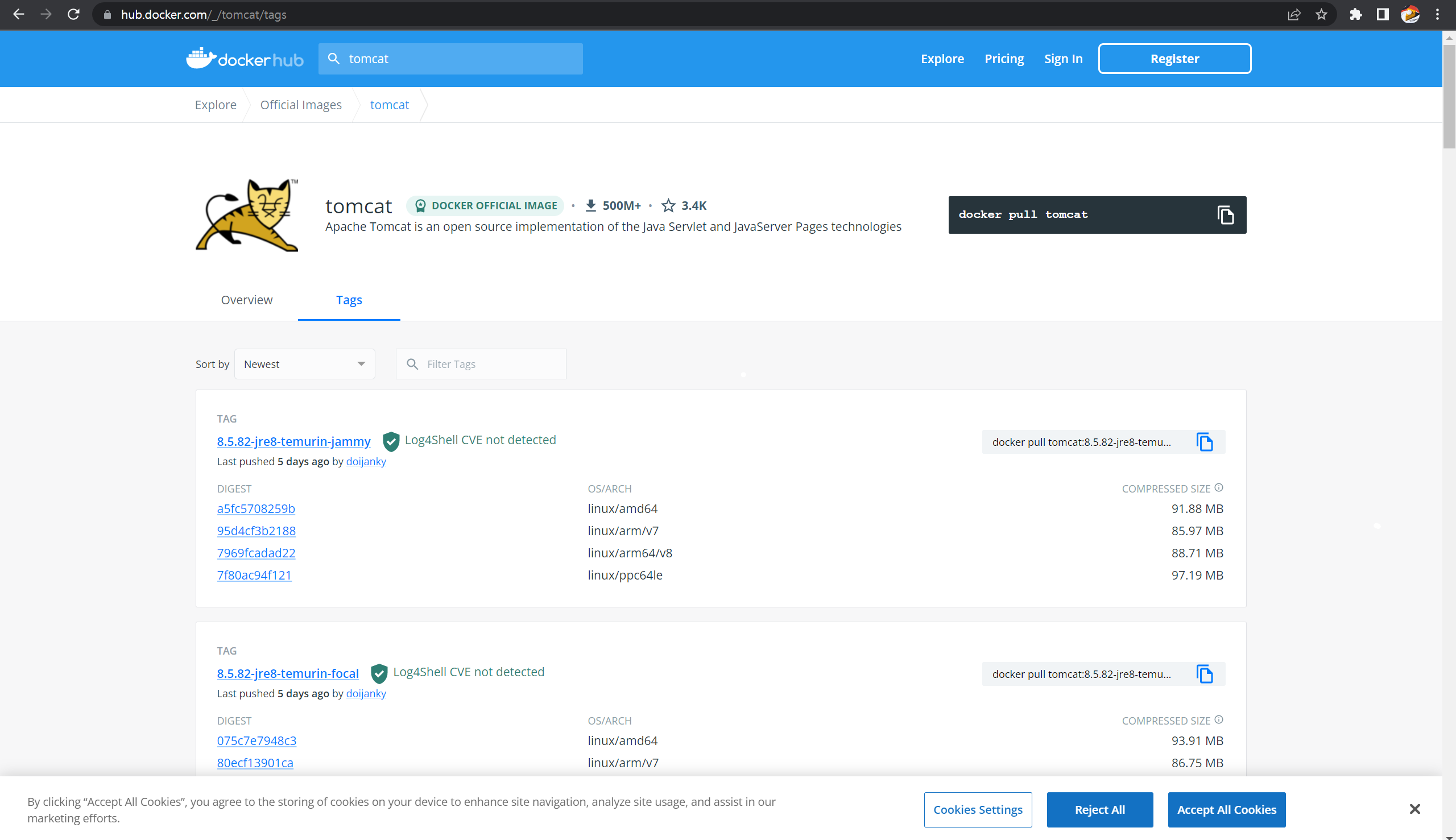
(2) 도커 엔진에서 명령어로 검색
docker search 키워드
ex) docker search tomcat
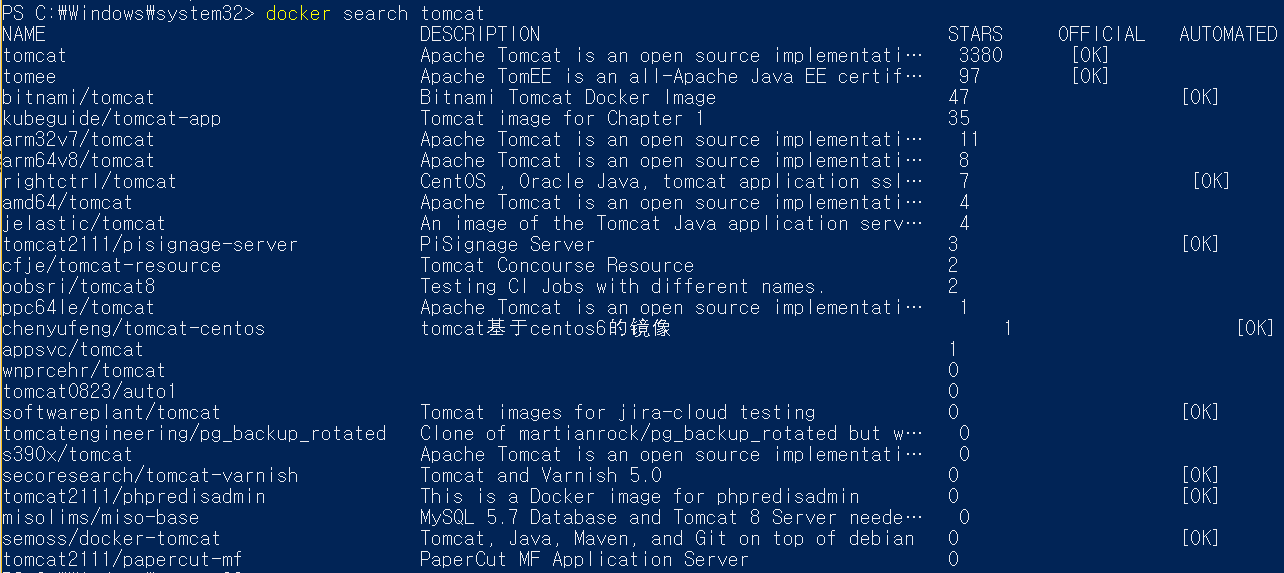
- NAME: [저장소 이름/]이미지 이름
- DESCRIPTION: 이미지 설명
- STARS: 도커 사용자로부터 즐겨찾기된 수
- OFFICIAL: 공식 이미지
- AUTOMATED: 자동화 빌드 설정 여부
3. 도커 이미지 다운로드
docker pull [저장소 이름/]이미지 이름[:태그]
ex) docker pull tomcat:8.5

4. 다운로드 받은 도커 이미지 목록 조회
docker images

- IMAGE ID: 16진수 형태의 고유 식별값
* 도커 이미지 세부 정보 조회
docker image inspect <IMAGE ID>
ex) docker image inspect 423e
- IMAGE ID는 목록 중 유일하게 구분될 수 있게만 작성하면 된다.(끝까지 똑같이 작성하지 않아도 됨)

- JSON 형태로 출력된다.
5. 도커 이미지 추출
(1) 도커 이미지를 별도의 파일로 저장할 때
docker save -o <파일명> <이미지명>[:태그]
ex) docker save -o c:\\tomcat_image tomcat:8.5
- -o 옵션: 추출될 파일명을 지정한다.


(2) 추출된 파일을 다시 도커 내 이미지로 로드
docker load -i <파일명>
ex) docker load -i c:\\tomcat_image
- -i 옵션: 로드할 파일명을 지정한다.

6. 도커 이미지 이름 추가
기존 이미지를 새로운 이름으로 추가한다.
docker tag [기존 저장소/]<기존 이미지명>[:기존 태그] [새로운 저장소/]<새로운 이미지명>[:새로운 태그]
ex) docker tag tomcat:8.5 mytom:1

- IMAGE ID는 같고 이름만 다른 이미지로 추가된다.
7. 도커 이미지 삭제
docker rmi <이미지 이름:태그 or IMAGE ID>
ex) docker rmi mytom:1
docker rmi tomcat:8.5

